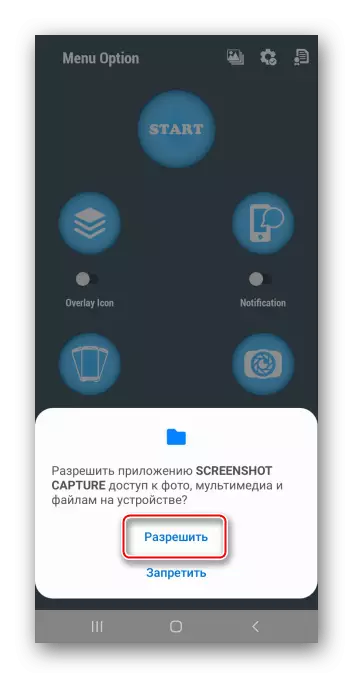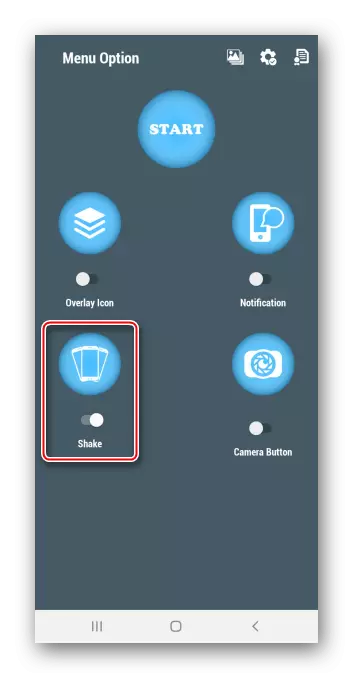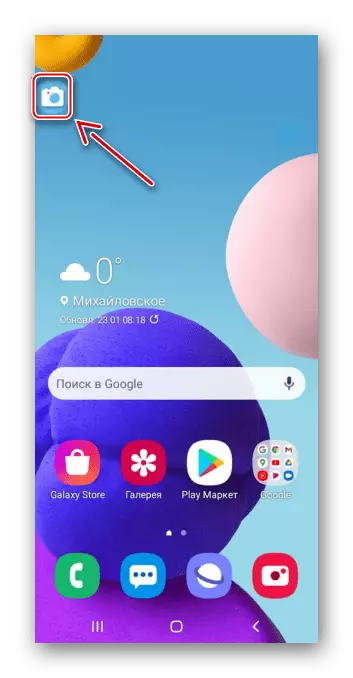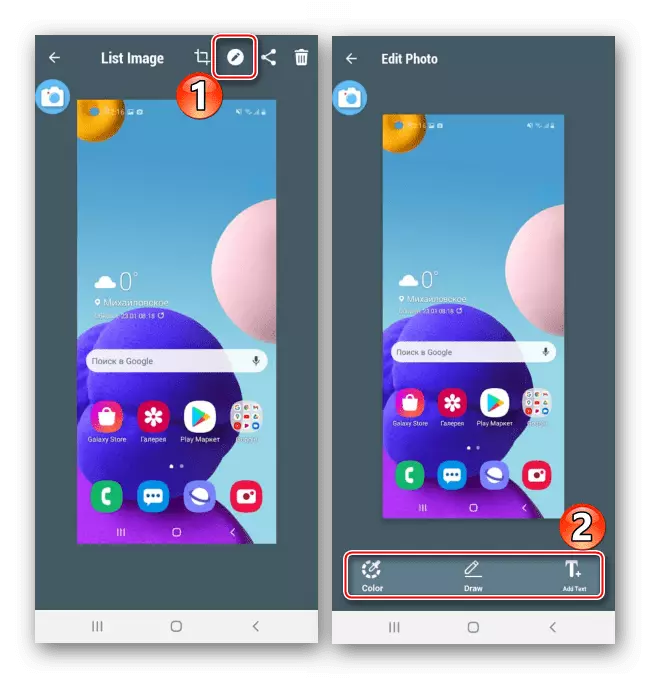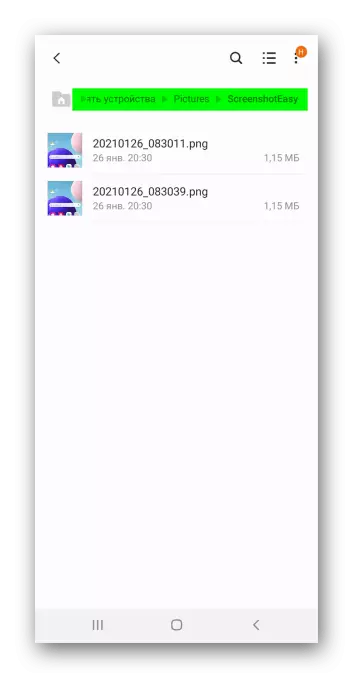विधि 1: सिस्टम टूल्स
सैमसंग ए 21 एस स्मार्टफोन पर एक स्क्रीन शॉट बनाएं तीन तरीके हो सकते हैं।विकल्प 1: कुंजी संयोजन
- एक साथ क्लिक करें और तुरंत वॉल्यूम जारी करें और कुंजी बंद करें।
- जब स्क्रीनशॉट बनाया जाता है, तो एक नियंत्रण कक्ष कुछ सेकंड के लिए दिखाई देगा, जिसके साथ आप इसे काट सकते हैं, संपादित कर सकते हैं

या इसे साझा करें।
- अंतिम शॉट अधिसूचना क्षेत्र में पाया जा सकता है। इसे खोलने के लिए क्लिक करें
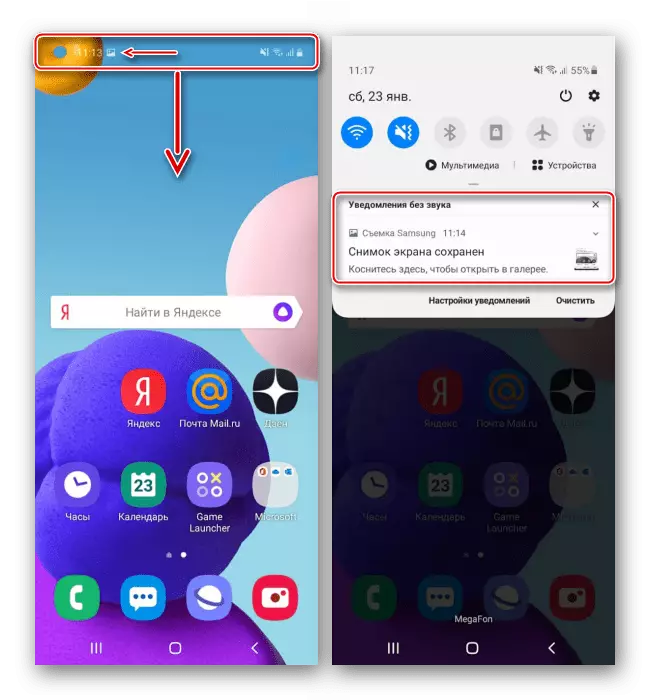
या अतिरिक्त विकल्पों के साथ पैनल का विस्तार करने के लिए तीरों को नीचे क्लिक करें।
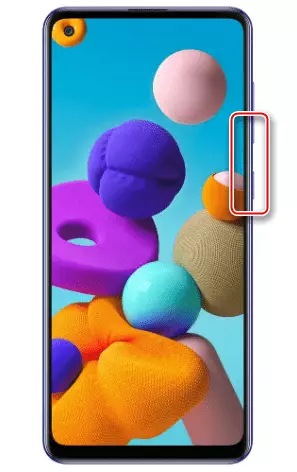
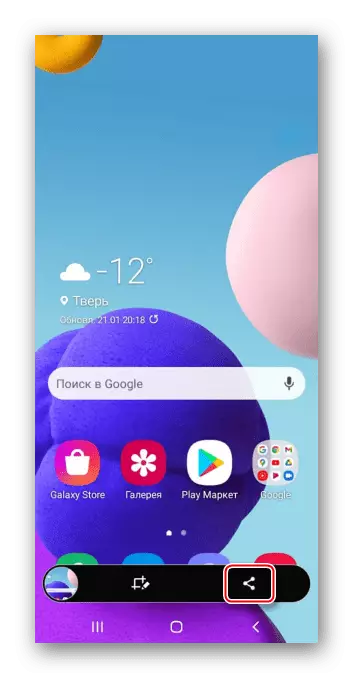
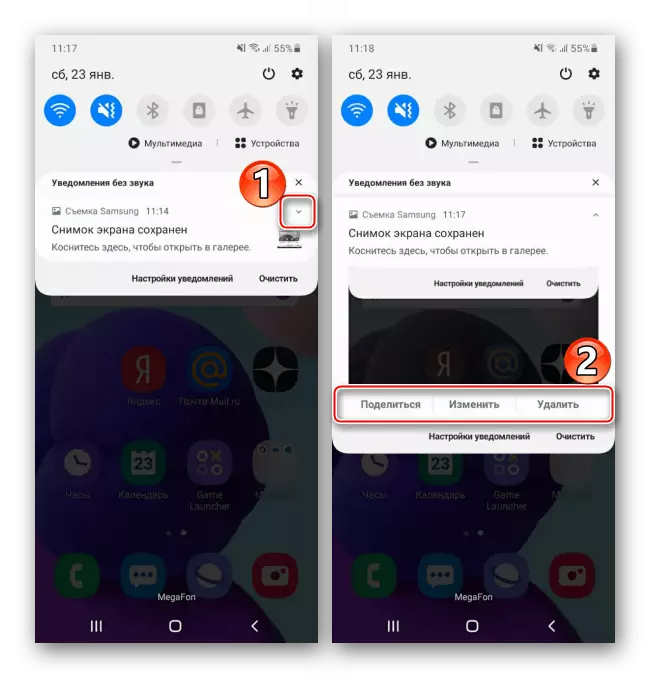
विकल्प 2: सहायक मेनू
- हम उन लोगों के लिए एक विशेष कार्य के बारे में बात कर रहे हैं जिनके पास आंदोलनों की स्थिरता के साथ समस्याएं हैं, इसलिए डिफ़ॉल्ट रूप से यह अक्षम है। "सेटिंग्स" में, "विशेष विशेषताएं" अनुभाग खोलें, और फिर "समन्वय और बातचीत का उल्लंघन"।
- "सहायक मेनू" चालू करें। अब उसका आइकन हमेशा अन्य अनुप्रयोगों के शीर्ष पर स्क्रीन पर होगा।
- जब आपको स्क्रीनशॉट बनाने की आवश्यकता होती है, तो मेनू खोलें और संबंधित बटन टैप करें।
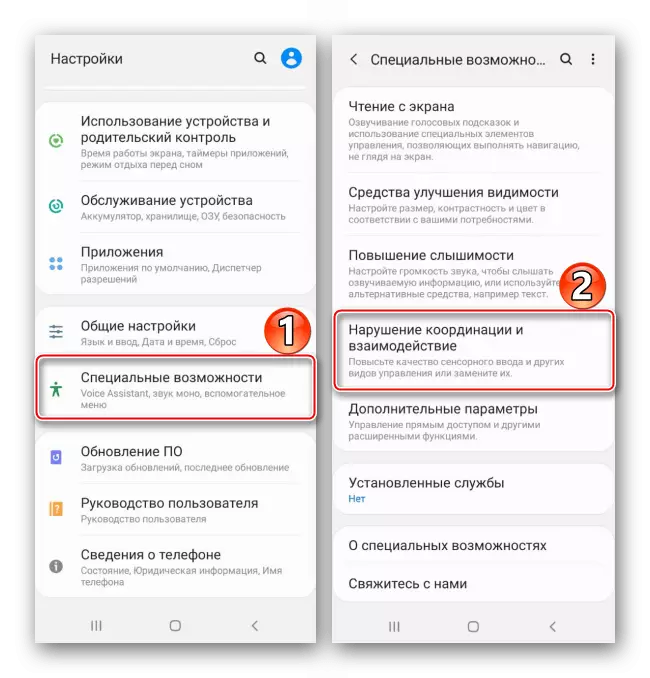
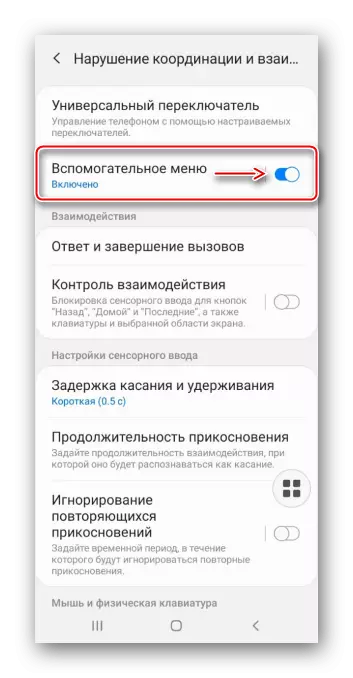
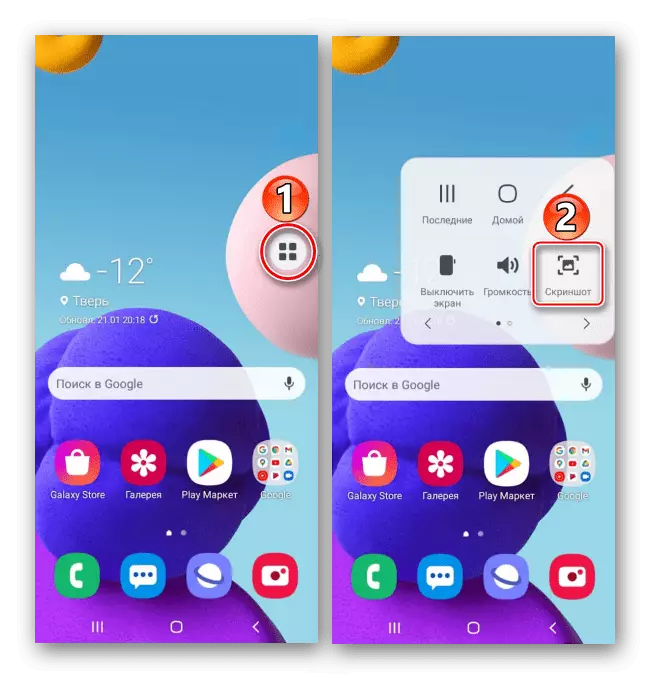
विकल्प 3: स्क्रॉलिंग के साथ स्क्रीनशॉट
- यह विधि उपयुक्त है यदि आपको एक बार में कई स्क्रीन कैप्चर करने की आवश्यकता है। यह विकल्प स्वचालित रूप से जोड़ा जाता है जब यह आसान हो सकता है। कैप्चर करने के लिए, ऊपर वर्णित किसी भी विकल्प का उपयोग करें, और क्रियाओं के पैनल को प्रदर्शित करते समय, हम उस पर तीर आइकन पर क्लिक करते हैं। वांछित क्षेत्र पर कब्जा नहीं होने तक हम प्रेस करना जारी रखते हैं।
- नतीजतन, यह एक लंबे स्क्रीनशॉट को बदल देगा।
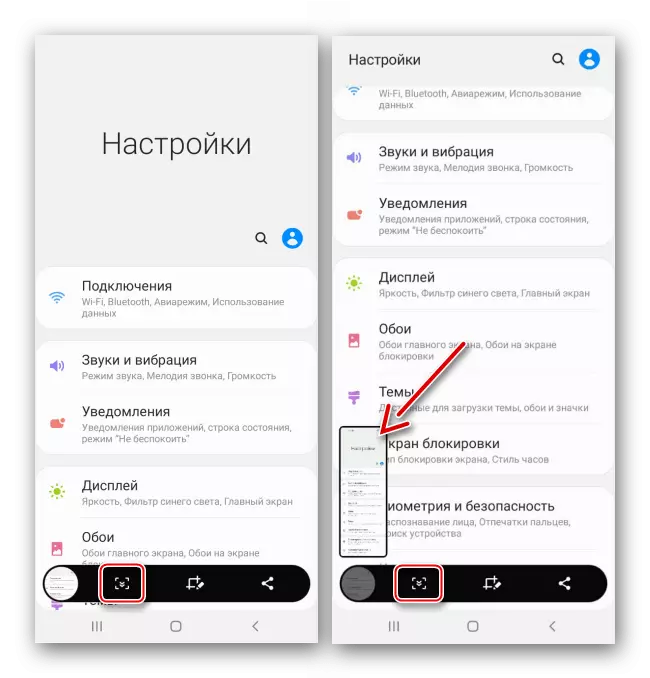

स्क्रीनशॉट के लिए कहां देखना है
डिवाइस की स्मृति में दो तरीकों से स्क्रीनशॉट खोजें:
- "गैलरी" खोलें और "स्क्रीनशॉट" फ़ोल्डर की तलाश में एल्बम के बीच।
- हम किसी भी फाइल मैनेजर लॉन्च करते हैं, "डीसीआईएम" निर्देशिका ढूंढते हैं, और इसमें स्क्रीन शॉट्स के साथ फ़ोल्डर।
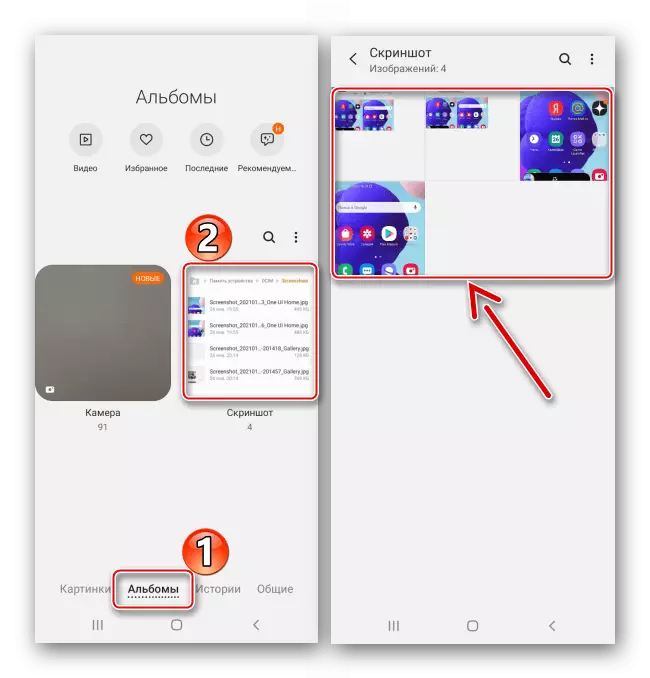
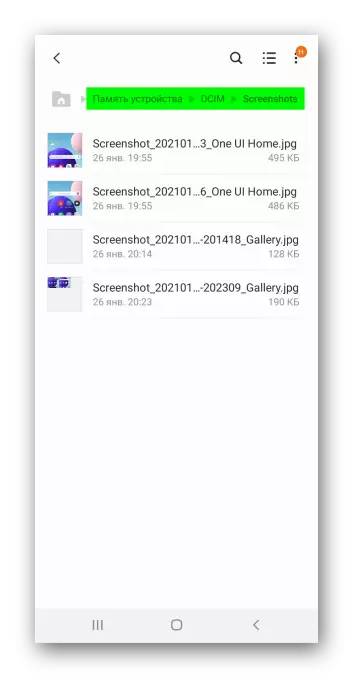
विधि 2: तीसरी पार्टी
मानक उपकरण के लिए एक विकल्प Google Play बाजार से डाउनलोड किए गए एप्लिकेशन हो सकते हैं। स्क्रीनशॉट के उदाहरण पर इस विधि पर विचार करें।
Google Play Market से स्क्रीनशॉट आसान डाउनलोड करें
- एप्लिकेशन चलाएं और इसे मल्टीमीडिया फ़ाइलों तक पहुंच दें।
- सुविधा के लिए, डेवलपर्स ने मोबाइल डिवाइस स्क्रीन को कैप्चर करने के कई तरीके प्रदान किए हैं। उदाहरण के लिए, आप सभी अनुप्रयोगों के शीर्ष पर रखने के लिए फ़्लोटिंग बटन को ठीक कर सकते हैं। ऐसा करने के लिए, उपयुक्त फ़ंक्शन को सक्रिय करें।
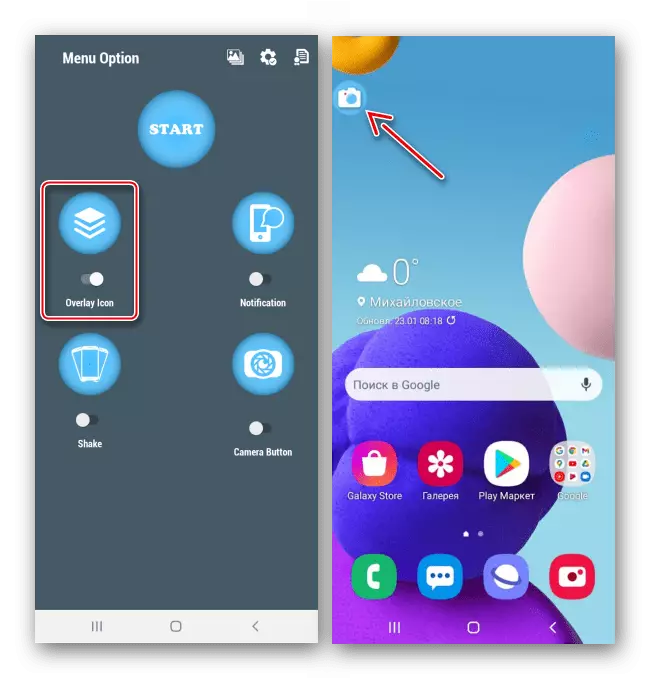
आप अधिसूचनाओं के क्षेत्र से स्क्रीनशॉट भी बना सकते हैं,
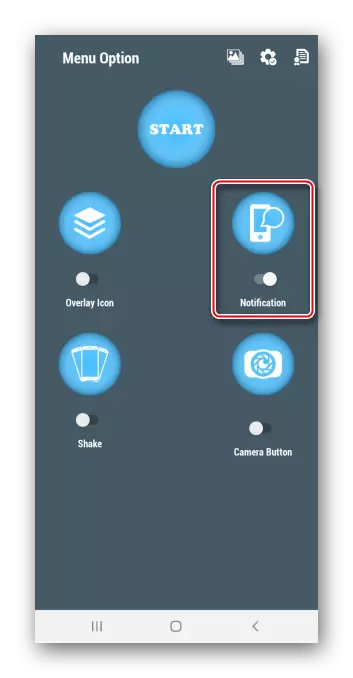
या तो आंदोलनों की मदद से, यानी आपको डिवाइस को हिलाकर रखना होगा।
- इस मामले में, पहली विधि चुनें। एप्लिकेशन को सक्रिय करने के लिए "स्टार्ट" बटन दबाएं,
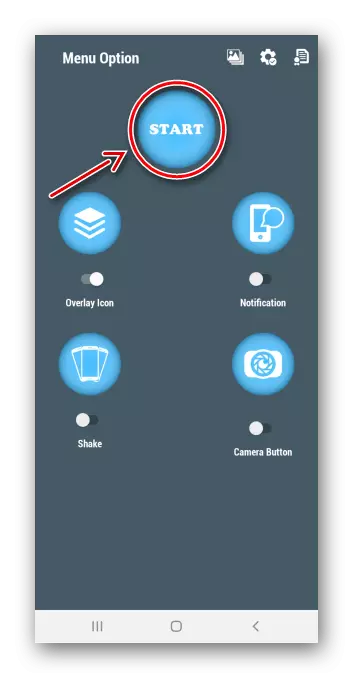
मुझे स्क्रीन कैप्चर करने और अन्य विंडोज़ पर प्रदर्शित करने दें।
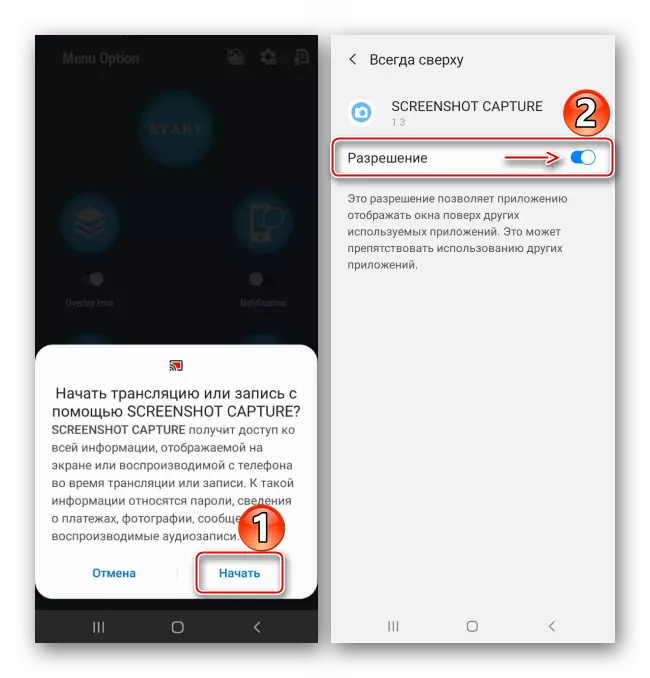
स्क्रीन पर फ़्लोटिंग बटन पर क्लिक करें, जिसे हम ठीक करना चाहते हैं।
- डिफ़ॉल्ट रूप से, छवियों को तुरंत स्क्रीनशॉट आसान संपादक में खुलता है। यहां उन्हें छंटनी की जा सकती है
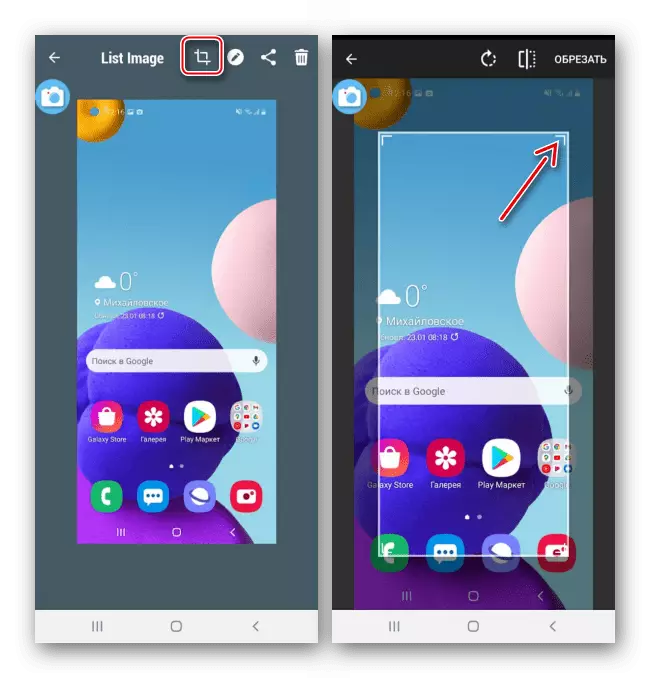
या प्रक्रिया।
- बनाए गए सभी स्क्रीनशॉट को खोजने के लिए, उपयुक्त एप्लिकेशन अनुभाग खोलें।
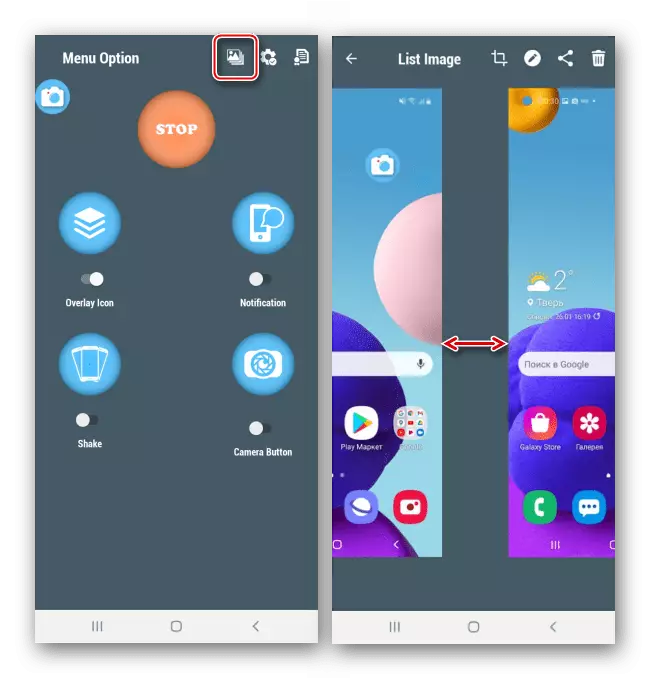
या हम गैलरी एल्बम के बीच "स्क्रीनशोटेसी" फ़ोल्डर की तलाश में हैं,
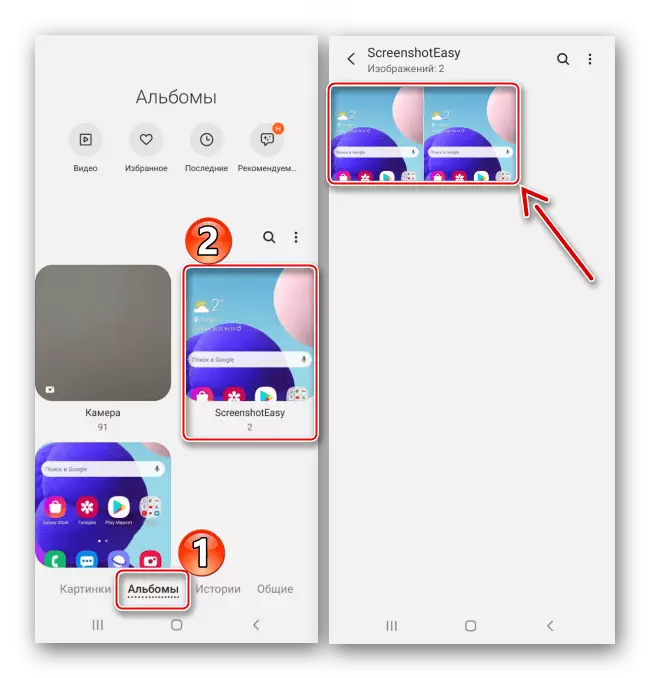
और "चित्र" निर्देशिका में भी, जिसे किसी भी फ़ाइल प्रबंधक का उपयोग करके खोला जा सकता है।